怎么在小米手机丢失的时候锁定和快速定位找回?
许多小伙伴都有手机丢失的情况,如果我们的小米手机丢失了应该如何快速锁定保护我们的手机,并且快速定位找回?今天,小编就教大家在小米手机丢失的时候锁定及快速定位找回。
具体如下:
1. 我们先在小米手机中打开设置图标,进入到设置界面,之后点击列表中的小米账号选项,进入到小米账号界面,如图。
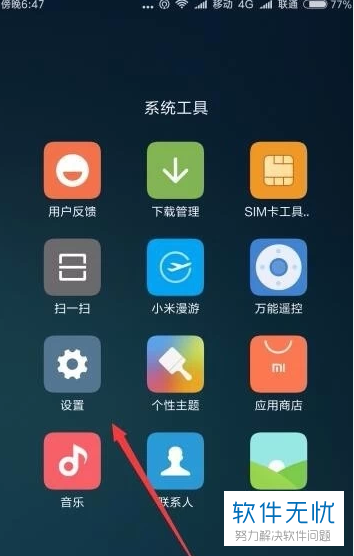
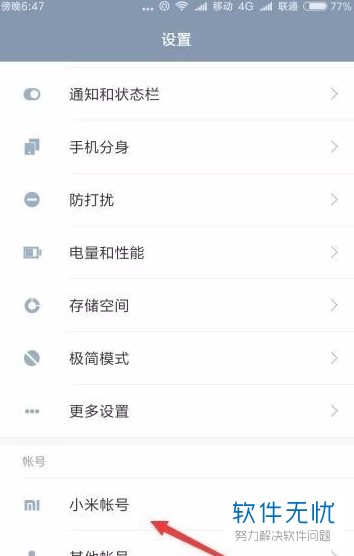
2. 之后我们在“小米服务”栏中点击【云服务】按钮,进入到云服务界面,之后点击下方的【查找手机】选项,如图。
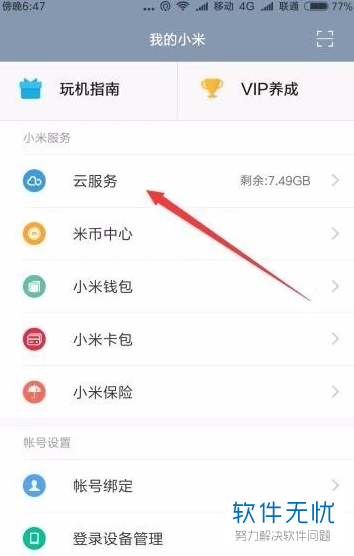
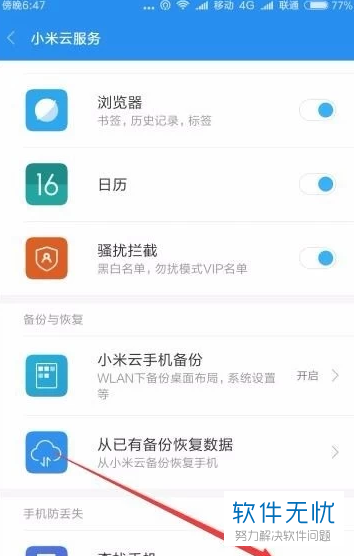
3. 然后我们打开我们的电脑,进入到小米云服务的网页中,点击小米账号快速登陆链接,之后将我们的小米账号准确输入,切记是我们丢失手机二点小米账号,如图。

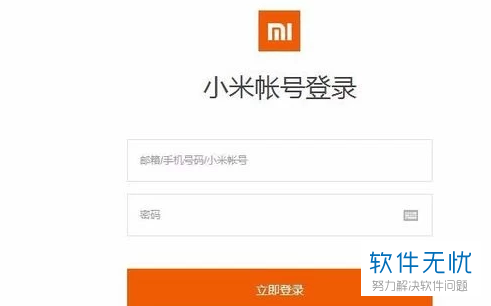
4. 之后我们进入到云服务的网页中,可以看到上方的不同服务选项,点击【查找设备】按钮,就可以看到我们丢失手机的位置了,如图。

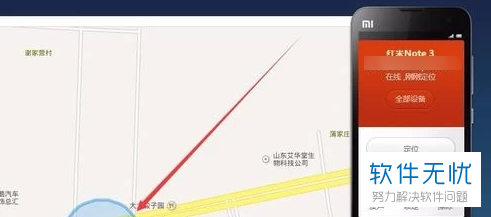
5. 之后我们需要先将手机进行锁定,点击页面右侧的手机图片,点击图片下方的锁定按钮,然后我们发送锁屏提示信息,一边见到手机的朋友可以第一时间联系到我们,归还手机,还需留下我们的联系方式,如图。

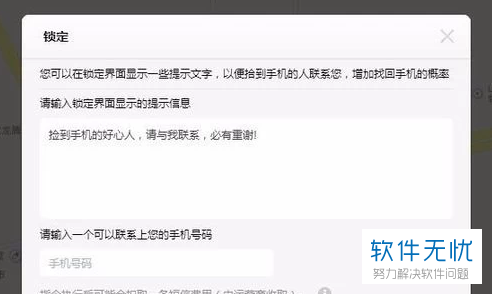
6. 当然我们还可以点击【发声】按钮,之后我们的手机就会发出响声,如果手机在我们旁边就可以快速找到手机了,如图。
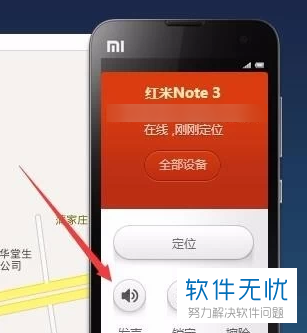
7.经过上述操作还是没有找到手机,我们就需要清除手机上的所有数据来保护我们的隐私,点击【擦除】按钮,之后在弹出的提示窗口中点击【擦除数据】,之后我们的手机里的数据就会被清除,当然也无法再定位我们的手机了,如图。
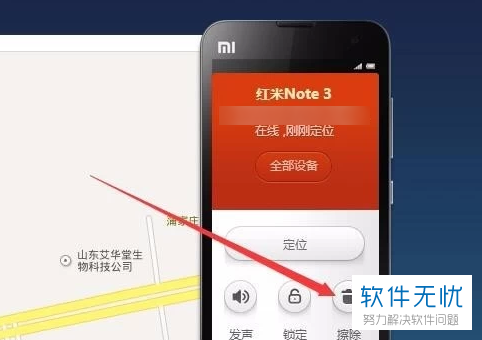

以上就是小编教大家在小米手机丢失的时候锁定及快速定位找回的方法,希望可以帮到大家。
分享:
相关推荐
- 【其他】 WPS表格Unicode文本 04-30
- 【其他】 WPS表格unique 04-30
- 【其他】 WPS表格utf-8 04-30
- 【其他】 WPS表格u盘删除怎么恢复 04-30
- 【其他】 WPS表格运行慢,卡怎么办解决 04-30
- 【其他】 WPS表格与Excel的区别 04-30
- 【其他】 哔哩哔哩漫画怎么完成今日推荐任务 04-30
- 【其他】 WPS表格隐藏的列怎么显示出来 04-30
- 【其他】 WPS表格图片怎么置于文字下方 04-30
- 【其他】 WPS表格图片怎么跟随表格 04-30
本周热门
-
iphone序列号查询官方入口在哪里 2024/04/11
-
oppo云服务平台登录入口 2020/05/18
-
输入手机号一键查询快递入口网址大全 2024/04/11
-
苹果官网序列号查询入口 2023/03/04
-
网络用语cp是什么意思 2020/07/21
-
fishbowl鱼缸测试网址 2024/04/15
-
光信号灯不亮是怎么回事 2024/04/15
-
mbti官网免费版2024入口 2024/04/11
本月热门
-
iphone序列号查询官方入口在哪里 2024/04/11
-
oppo云服务平台登录入口 2020/05/18
-
输入手机号一键查询快递入口网址大全 2024/04/11
-
苹果官网序列号查询入口 2023/03/04
-
mbti官网免费版2024入口 2024/04/11
-
光信号灯不亮是怎么回事 2024/04/15
-
fishbowl鱼缸测试网址 2024/04/15
-
outlook邮箱怎么改密码 2024/01/02
-
网线水晶头颜色顺序图片 2020/08/11
-
计算器上各个键的名称及功能介绍大全 2023/02/21












